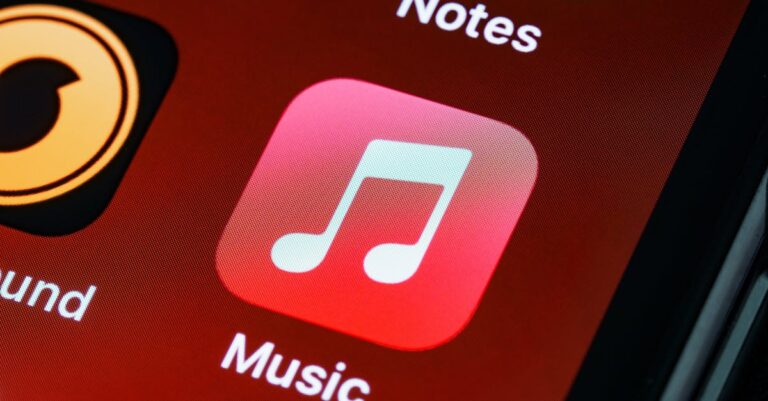Lorsque iTunes ne parvient pas à reconnaître votre iPhone, iPad ou iPod, la frustration peut rapidement monter. Ce problème technique courant empêche la synchronisation, les sauvegardes et les mises à jour de vos appareils iOS. Heureusement, dans la majorité des cas, ce dysfonctionnement peut être résolu sans intervention technique professionnelle. Des solutions simples comme la vérification des connexions matérielles jusqu’aux méthodes plus avancées impliquant des réinitialisations de services système – ce guide complet offre toutes les procédures nécessaires pour rétablir la communication entre votre appareil Apple et iTunes. Que vous utilisiez un Mac ou un PC Windows, vous trouverez ici les démarches adaptées à votre configuration spécifique.
Comprendre pourquoi iTunes ne détecte pas votre appareil iOS
Avant de plonger dans les solutions, il est essentiel de comprendre les causes potentielles qui empêchent iTunes de reconnaître votre iPhone, iPad ou iPod. Plusieurs facteurs peuvent être responsables de ce problème de communication entre votre ordinateur et votre appareil iOS. Identifier la source exacte du problème vous aidera à appliquer la solution la plus appropriée.
En premier lieu, les problèmes matériels constituent souvent la cause la plus simple et la plus fréquente. Un câble USB défectueux ou endommagé peut interrompre la connexion entre votre appareil iOS et votre ordinateur. Les ports USB peuvent également présenter des dysfonctionnements, soit en raison d’une accumulation de poussière, soit à cause d’une défaillance électronique. D’ailleurs, certains câbles tiers non certifiés par Apple peuvent fonctionner pour la charge mais échouer à transmettre correctement les données.
La compatibilité logicielle représente un autre facteur déterminant. Une version obsolète d’iTunes peut ne pas reconnaître les modèles d’iPhone ou d’iPad les plus récents, surtout après une mise à jour vers une nouvelle version d’iOS. De même, les mises à jour de macOS ou de Windows peuvent parfois affecter la manière dont votre ordinateur interagit avec les périphériques externes, y compris les appareils Apple.
Les problèmes liés aux pilotes de périphériques constituent également une cause fréquente, particulièrement sur les systèmes Windows. Le pilote Apple Mobile Device USB peut être corrompu ou manquant, ce qui empêche l’ordinateur de communiquer correctement avec votre appareil iOS. Sans ce composant logiciel essentiel, iTunes ne peut tout simplement pas détecter votre appareil.
Les logiciels de sécurité comme les antivirus et les pare-feu peuvent parfois bloquer la connexion entre iTunes et votre appareil. Ces programmes sont conçus pour protéger votre ordinateur contre les menaces potentielles, mais ils peuvent occasionnellement identifier à tort la connexion USB avec votre iPhone comme une menace potentielle.
Voici les principales causes de non-reconnaissance d’appareils iOS par iTunes :
- Câble USB défectueux ou non compatible
- Ports USB endommagés ou sales
- Version obsolète d’iTunes
- Pilotes Apple Mobile Device manquants ou corrompus
- Problèmes de confiance entre l’appareil et l’ordinateur
- Logiciels de sécurité bloquant la connexion
- Dysfonctionnement du service Apple Mobile Device
- Problèmes matériels avec le port Lightning ou USB-C de l’appareil
Dans certains cas, le problème peut provenir de l’appareil iOS lui-même. Un redémarrage n’ayant pas été effectué correctement, un port Lightning ou USB-C encombré de poussière, ou encore un problème plus profond avec le système d’exploitation iOS peuvent tous empêcher la reconnaissance par iTunes. Comprendre ces différentes variables vous permettra d’aborder le dépannage de manière méthodique et efficace.
| Type de problème | Signes caractéristiques | Approche recommandée |
|---|---|---|
| Matériel | Absence de son de charge, connexion intermittente | Vérifier câble, ports et nettoyer les connecteurs |
| Logiciel | Appareil visible dans Gestionnaire de périphériques mais pas dans iTunes | Mettre à jour iTunes et pilotes |
| Confiance | Message “Faire confiance” n’apparaît pas sur l’appareil | Réinitialiser les paramètres de confiance |
| Service système | Échec après mise à jour de Windows ou macOS | Redémarrer les services Apple sur l’ordinateur |
Impact des mises à jour logicielles sur la détection des appareils
Les mises à jour d’iOS, d’iTunes et des systèmes d’exploitation peuvent significativement affecter la capacité de reconnaissance des appareils. Apple publie régulièrement des mises à jour pour améliorer la compatibilité et la sécurité, mais ces changements peuvent parfois créer des incompatibilités temporaires entre les différents composants logiciels.
Depuis l’introduction de macOS Catalina en 2019, Apple a remplacé iTunes par des applications individuelles sur Mac, notamment l’app Finder pour la gestion des appareils iOS. Cette transition majeure a modifié la façon dont les utilisateurs de Mac interagissent avec leurs appareils iOS. Sur un Mac exécutant macOS Catalina ou une version ultérieure, les appareils iOS apparaissent désormais dans la barre latérale du Finder plutôt que dans iTunes. Cette modification architecturale peut dérouter les utilisateurs habitués à l’ancienne interface d’iTunes.
Sur Windows, iTunes reste la principale interface pour gérer les appareils iOS, mais des changements importants sont également intervenus dans son fonctionnement. L’application Appareils Apple a été introduite comme composant supplémentaire pour la gestion des connexions avec les périphériques iOS. Comprendre l’évolution de ces interfaces est crucial pour diagnostiquer correctement les problèmes de reconnaissance.
Les mises à jour de sécurité de Windows peuvent également influencer le comportement des pilotes USB et des services système liés à la détection des appareils Apple. Par exemple, certaines mises à jour de Windows peuvent réinitialiser les paramètres de sécurité ou modifier la manière dont le système interagit avec les périphériques USB, nécessitant une reconfiguration des pilotes Apple.
Voici comment les différentes versions de systèmes d’exploitation interagissent avec les appareils iOS :
- macOS Catalina et versions ultérieures : synchronisation via le Finder
- macOS Mojave et versions antérieures : synchronisation via iTunes
- Windows 10/11 : synchronisation via iTunes et gestion via l’app Appareils Apple
- iOS 14 et versions ultérieures : notifications de confiance plus strictes lors de la connexion à un ordinateur
Rester informé des dernières mises à jour et comprendre leurs implications vous aidera à anticiper et résoudre plus efficacement les problèmes de reconnaissance entre iTunes et vos appareils iOS. Cette connaissance constitue la base d’un dépannage méthodique et réussi.
Vérifications matérielles essentielles avant tout dépannage
Avant de se lancer dans des solutions logicielles plus complexes, il est impératif de s’assurer que tous les éléments matériels fonctionnent correctement. Ces vérifications préliminaires peuvent souvent résoudre le problème sans nécessiter d’interventions plus avancées et chronophages.
La première étape consiste à examiner attentivement le câble USB utilisé pour connecter votre appareil iOS à votre ordinateur. Les câbles USB subissent une usure considérable au fil du temps, particulièrement au niveau des extrémités où les connecteurs peuvent se détériorer. Un câble endommagé peut sembler fonctionner pour la charge mais échouer à établir une connexion de données stable. Inspectez visuellement le câble pour détecter tout signe d’usure, comme des fils exposés ou des connecteurs tordus.
Il est également recommandé de tester le câble avec un autre appareil si possible. Par exemple, si vous utilisez habituellement ce câble pour connecter votre iPhone à iTunes, essayez de l’utiliser avec un iPad ou l’iPhone d’un ami pour voir s’il est reconnu. Cette vérification croisée peut rapidement confirmer ou éliminer le câble comme source du problème.
Un aspect souvent négligé concerne l’authenticité du câble. Les câbles de charge non certifiés MFi (Made For iPhone/iPad/iPod) peuvent causer des problèmes de reconnaissance avec iTunes. Ces câbles tiers bon marché sont souvent conçus uniquement pour la charge et ne disposent pas des composants nécessaires pour assurer un transfert de données fiable. Investir dans un câble certifié Apple ou MFi peut résoudre de nombreux problèmes de connexion.
Vérifiez ensuite les ports USB de votre ordinateur. La poussière, les débris ou l’oxydation peuvent compromettre la qualité de la connexion. De plus, tous les ports USB ne sont pas créés égaux : les ports USB 3.0 (généralement de couleur bleue) peuvent offrir une meilleure alimentation et stabilité que les ports USB 2.0 plus anciens. Essayez de connecter votre appareil directement à l’ordinateur plutôt que via un hub USB, car ces derniers peuvent parfois ne pas fournir suffisamment de puissance pour maintenir une connexion stable.
Points à vérifier concernant les ports USB :
- État physique du port (absence de poussière ou de débris)
- Connexion directe à l’ordinateur (éviter les hubs USB)
- Utilisation préférentielle des ports USB situés à l’arrière de l’ordinateur (pour les PC de bureau)
- Test avec différents ports USB disponibles sur l’ordinateur
N’oubliez pas d’examiner également le port de charge de votre appareil iOS. Au fil du temps, le port Lightning ou USB-C peut accumuler de la poussière, des peluches ou d’autres débris qui peuvent empêcher une connexion correcte. Utilisez une petite brosse douce ou une bombe à air comprimé pour nettoyer délicatement le port. Dans les cas extrêmes, un cure-dent en bois peut être utilisé avec précaution pour déloger les débris plus tenaces, mais cette méthode requiert une extrême prudence pour éviter d’endommager les connecteurs internes.
| Élément à vérifier | Méthode de vérification | Solution si défectueux |
|---|---|---|
| Câble USB | Inspection visuelle et test avec un autre appareil | Remplacer par un câble certifié Apple ou MFi |
| Port USB de l’ordinateur | Essai de différents ports, vérification de l’alimentation | Nettoyer le port ou utiliser un autre port |
| Port Lightning/USB-C de l’appareil | Inspection visuelle pour détecter les débris | Nettoyer délicatement avec une brosse ou de l’air comprimé |
| Réaction de l’appareil à la connexion | Vérifier si l’appareil émet un son de charge | Redémarrer l’appareil si aucune réaction |
Une vérification simple mais efficace consiste à observer si votre iPhone ou iPad réagit lorsque vous le connectez à l’ordinateur. Normalement, l’appareil devrait émettre un son de notification et commencer à se charger. Si aucune réaction ne se produit, cela suggère un problème au niveau de la connexion matérielle.
La qualité et la certification des câbles : un facteur déterminant
La qualité du câble utilisé joue un rôle crucial dans la fiabilité de la connexion entre votre appareil iOS et iTunes. Cette composante, souvent sous-estimée, peut être à l’origine de nombreux problèmes de reconnaissance qui semblent inexplicables.
Les câbles certifiés MFi (Made For iPhone/iPad/iPod) sont soumis à des tests rigoureux par Apple pour garantir leur compatibilité et leurs performances. Ces câbles intègrent une puce d’authentification spéciale qui permet à votre appareil iOS de vérifier que le câble répond aux normes de sécurité et de performance d’Apple. Sans cette puce, les appareils iOS récents affichent souvent un message d’avertissement indiquant que “Cet accessoire n’est peut-être pas pris en charge”.
Les câbles non certifiés présentent plusieurs problèmes potentiels qui peuvent affecter la reconnaissance par iTunes. D’abord, ils peuvent ne pas inclure toutes les lignes de données nécessaires à une communication complète. Certains câbles bon marché se concentrent uniquement sur les connexions nécessaires à la charge, négligeant celles requises pour le transfert de données. De plus, la qualité du blindage dans ces câbles peut être insuffisante, rendant la connexion vulnérable aux interférences électromagnétiques.
Voici comment identifier un câble certifié MFi :
- Présence du logo “Made for iPhone/iPad/iPod” sur l’emballage
- Finition de haute qualité, particulièrement au niveau des connecteurs
- Poids légèrement supérieur aux câbles non certifiés (dû aux composants de qualité)
- Absence de message d’erreur lors de la connexion à un appareil iOS
- Prix généralement plus élevé que les alternatives non certifiées
La longueur du câble peut également influencer la qualité de la connexion. Les câbles très longs (dépassant 2 mètres) peuvent souffrir d’une dégradation du signal, particulièrement s’ils ne sont pas correctement blindés. Pour une synchronisation fiable avec iTunes, privilégiez un câble de longueur modérée (entre 0,5 et 1,5 mètre) qui offre un bon équilibre entre praticité et qualité de signal.
Au-delà de la certification, l’état physique du câble doit être régulièrement évalué. L’usure quotidienne, les pliures excessives et l’exposition à des conditions environnementales défavorables (humidité, chaleur extrême) peuvent détériorer progressivement les performances d’un câble, même certifié. La gaine extérieure peut sembler intacte alors que les fils internes sont endommagés ou que les connecteurs sont désalignés.
Si vous suspectez un problème avec votre câble mais n’avez pas immédiatement accès à un remplacement, essayez d’utiliser le câble qui accompagnait originellement votre appareil Apple. Ces câbles d’origine sont conçus pour offrir des performances optimales avec les produits Apple et constituent souvent la meilleure option pour établir une connexion fiable avec iTunes.
Solutions logicielles pour les problèmes de reconnaissance sur Mac
Lorsque les vérifications matérielles n’ont pas résolu le problème de reconnaissance entre iTunes et votre appareil iOS sur Mac, il est temps d’explorer des solutions logicielles spécifiques au système macOS. Ces approches varient selon la version de macOS que vous utilisez, particulièrement depuis l’introduction de macOS Catalina qui a marqué la fin d’iTunes sur Mac.
Pour les utilisateurs de macOS Catalina et versions ultérieures, la première étape consiste à vérifier si votre appareil iOS apparaît dans le Finder. Connectez votre iPhone ou iPad à votre Mac, puis ouvrez une fenêtre du Finder. Votre appareil devrait apparaître dans la barre latérale sous la section “Emplacements”. Si vous ne voyez pas la barre latérale, cliquez sur “Présentation” dans la barre de menu, puis sélectionnez “Afficher la barre latérale” ou utilisez le raccourci clavier Command + Option + S.
Si vous ne voyez toujours pas votre appareil dans la barre latérale du Finder, vérifiez les préférences du Finder. Cliquez sur “Finder” dans la barre de menu, puis sélectionnez “Préférences”. Dans l’onglet “Barre latérale”, assurez-vous que l’option “CD, DVD et appareils iOS” est cochée. Cette étape souvent négligée peut être la solution à de nombreux problèmes de visibilité des appareils iOS dans le Finder.
Pour les utilisateurs de macOS Mojave et versions antérieures qui utilisent toujours iTunes, plusieurs options de dépannage sont disponibles. Commencez par vérifier que vous disposez de la dernière version d’iTunes en ouvrant l’App Store et en consultant l’onglet “Mises à jour”. Les mises à jour d’iTunes incluent souvent des correctifs pour les problèmes de reconnaissance des appareils, particulièrement après les nouvelles versions d’iOS.
Étapes essentielles pour résoudre les problèmes de reconnaissance sur Mac :
- Redémarrer le Mac (solution simple mais souvent efficace)
- Vérifier les paramètres de la barre latérale du Finder (macOS Catalina et versions ultérieures)
- Mettre à jour iTunes via l’App Store (macOS Mojave et versions antérieures)
- Vérifier l’alerte “Faire confiance à cet ordinateur” sur l’appareil iOS
- Réinitialiser les paramètres de localisation et de confidentialité sur l’appareil iOS
- Redémarrer le service Apple Mobile Device (via Terminal)
Si votre appareil n’apparaît toujours pas, une approche plus technique consiste à redémarrer le service Apple Mobile Device. Ouvrez l’application Terminal (située dans le dossier Applications > Utilitaires) et exécutez la commande suivante : sudo killall -STOP -c usbd. Cette commande arrête et redémarre le daemon USB qui gère les connexions avec les appareils iOS. Vous devrez saisir votre mot de passe administrateur pour exécuter cette commande.
| Version de macOS | Application de gestion | Emplacement de l’appareil | Commande Terminal utile |
|---|---|---|---|
| Catalina et ultérieur | Finder | Barre latérale sous “Emplacements” | sudo killall -STOP -c usbd |
| Mojave et antérieur | iTunes | Icône d’appareil dans iTunes | sudo killall -STOP -c AMDServer |
| Toutes versions | Profils système | Menu Apple > À propos > Rapport système > USB | system_profiler SPUSBDataType |
| Toutes versions | Console | Applications > Utilitaires > Console | N/A (interface graphique) |
Une autre approche consiste à vérifier si votre Mac détecte l’appareil iOS au niveau du système, même s’il n’apparaît pas dans le Finder ou iTunes. Pour ce faire, cliquez sur le menu Apple, sélectionnez “À propos de ce Mac”, puis cliquez sur “Rapport système”. Dans la fenêtre qui s’ouvre, sélectionnez “USB” dans la barre latérale. Si votre appareil iOS est listé ici, cela signifie que le Mac reconnaît physiquement l’appareil, mais qu’un problème logiciel empêche son affichage dans le Finder ou iTunes.
Résoudre les problèmes de confiance entre Mac et appareils iOS
Les problèmes de confiance constituent une cause fréquente mais souvent négligée des échecs de reconnaissance entre les Mac et les appareils iOS. Depuis iOS 7, Apple a renforcé la sécurité en exigeant que les utilisateurs confirment explicitement leur confiance envers un ordinateur avant d’autoriser l’accès complet aux données de l’appareil.
Lorsque vous connectez votre iPhone ou iPad à un Mac pour la première fois, une alerte “Faire confiance à cet ordinateur ?” devrait apparaître sur l’écran de votre appareil iOS. Cette invite est cruciale : si vous ne touchez pas “Se fier” ou si vous sélectionnez accidentellement “Ne pas se fier”, votre Mac ne pourra pas accéder pleinement à votre appareil, ce qui empêchera sa reconnaissance dans le Finder ou iTunes.
Si vous avez précédemment répondu “Ne pas se fier” ou si l’invite n’apparaît plus, vous devrez réinitialiser les paramètres de confidentialité de votre appareil iOS. Pour ce faire, accédez à Réglages > Général > Réinitialiser > Réinitialiser localisation et confidentialité. Cette action effacera toutes les décisions de confiance précédentes, permettant à votre appareil de présenter à nouveau l’invite de confiance lorsque vous le reconnecterez à votre Mac.
Il est important de noter que la réinitialisation des paramètres de localisation et de confidentialité affectera également d’autres autorisations d’applications, comme l’accès à la localisation, aux contacts ou aux photos. Vous devrez réautoriser ces accès pour vos applications après la réinitialisation.
Étapes pour résoudre les problèmes de confiance :
- Déverrouiller l’appareil iOS avant de le connecter au Mac
- Observer attentivement l’écran de l’appareil pour l’invite de confiance
- Toucher “Se fier” lorsque l’invite apparaît
- Si l’invite n’apparaît pas, réinitialiser les paramètres de localisation et confidentialité
- Reconnecter l’appareil et confirmer la confiance
Dans certains cas, des problèmes avec le trousseau de clés de macOS peuvent affecter la relation de confiance avec les appareils iOS. Le trousseau stocke les certificats de confiance utilisés pour établir des connexions sécurisées avec vos appareils. Pour résoudre ces problèmes, vous pouvez ouvrir l’application Trousseau d’accès (située dans Applications > Utilitaires), puis rechercher et supprimer les entrées liées à votre appareil iOS avant de tenter une nouvelle connexion.
Une autre approche consiste à vérifier les journaux système de votre Mac pour identifier d’éventuels messages d’erreur liés à la reconnaissance de l’appareil. L’application Console (également située dans Applications > Utilitaires) permet d’accéder à ces journaux. Après avoir ouvert Console, connectez votre appareil iOS et observez les nouveaux messages qui apparaissent. Recherchez des entrées contenant “usbd”, “AMDServer” ou le nom de votre appareil pour obtenir des indices sur la nature du problème.
Dépannage spécifique pour les utilisateurs de Windows
Les utilisateurs de Windows rencontrent souvent des défis particuliers lorsqu’iTunes ne reconnaît pas leurs appareils iOS. Ces problèmes sont généralement liés aux pilotes, aux services système ou aux interactions avec d’autres logiciels installés sur l’ordinateur Windows. Heureusement, plusieurs approches systématiques peuvent résoudre la majorité de ces problèmes.
La première étape consiste à vérifier si Windows détecte votre appareil iOS au niveau du système. Pour ce faire, connectez votre iPhone ou iPad, puis ouvrez le Gestionnaire de périphériques de Windows. Vous pouvez y accéder en faisant un clic droit sur le bouton Démarrer et en sélectionnant “Gestionnaire de périphériques”, ou en cherchant “gestionnaire de périphériques” dans la barre de recherche de Windows.
Dans le Gestionnaire de périphériques, recherchez votre appareil sous “Périphériques portables” ou “Appareils Apple Mobile Device”. Si vous voyez votre appareil mais avec un point d’exclamation jaune, cela indique un problème de pilote. Si vous ne voyez pas du tout votre appareil, ou si vous voyez un “Périphérique USB inconnu”, cela suggère un problème plus fondamental avec la détection USB.
Pour résoudre les problèmes de pilotes, vous pouvez essayer de désinstaller puis réinstaller les pilotes Apple Mobile Device. Dans le Gestionnaire de périphériques, localisez votre appareil iOS (ou “Apple Mobile Device USB Driver” s’il est visible), faites un clic droit dessus et sélectionnez “Désinstaller le périphérique”. Cochez la case “Supprimer le pilote pour ce périphérique” si elle est disponible, puis confirmez. Après la désinstallation, débranchez votre appareil iOS, redémarrez votre ordinateur, puis reconnectez votre appareil. Windows devrait tenter d’installer automatiquement les pilotes nécessaires.
Si Windows ne réinstalle pas automatiquement les pilotes, vous pouvez les réinstaller manuellement en désinstallant puis en réinstallant iTunes. Assurez-vous de télécharger la dernière version d’iTunes directement depuis le site Web d’Apple plutôt que depuis le Microsoft Store, car la version du site d’Apple inclut tous les composants nécessaires, y compris les pilotes Apple Mobile Device.
Étapes essentielles pour les utilisateurs de Windows :
- Vérifier la détection de l’appareil dans le Gestionnaire de périphériques
- Désinstaller et réinstaller les pilotes Apple Mobile Device
- Vérifier le service Apple Mobile Device dans les services Windows
- Désactiver temporairement l’antivirus et le pare-feu Windows
- Utiliser un compte administrateur pour les opérations de dépannage
- Installer iTunes depuis le site d’Apple plutôt que depuis le Microsoft Store
Un autre aspect crucial spécifique à Windows concerne le service Apple Mobile Device. Ce service système est essentiel pour la communication entre iTunes et vos appareils iOS. Pour vérifier son état, appuyez sur Windows+R pour ouvrir la boîte de dialogue Exécuter, tapez services.msc et appuyez sur Entrée. Dans la fenêtre Services qui s’ouvre, localisez “Apple Mobile Device Service” et vérifiez qu’il est en cours d’exécution et configuré pour démarrer automatiquement.
| Composant Windows | Comment vérifier | Solution en cas de problème |
|---|---|---|
| Gestionnaire de périphériques | Clic droit sur Démarrer > Gestionnaire de périphériques | Désinstaller/réinstaller les pilotes Apple Mobile Device |
| Services Windows | Win+R > services.msc > Chercher “Apple Mobile Device” | Définir sur “Automatique” et redémarrer le service |